Som et sikkerhetstiltak mot trusler på nettet bruker Avast Internet Security en brannmur for å overvåke innkommende og utgående trafikk. Den kan imidlertid oppdage falske positiver for visse applikasjoner og hindre dem i å få tilgang til Internett. For å få disse programmene til å fungere normalt, kan du enten deaktivere Avast-brannmuren, eller legge til programmene som unntak fra Avast-brannmuren.
Deaktiver Avast Firewall
1. Åpne Avast Internet Security, og klikk deretter Innstillinger.
Dagens video
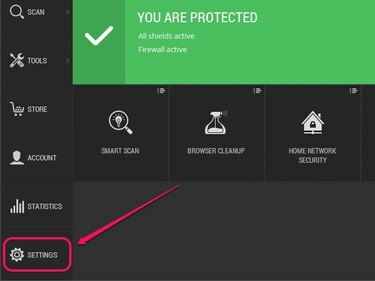
Ved å klikke på "Innstillinger" åpnes Innstillinger-panelet.
Bildekreditt: Bilde med tillatelse fra Avast
2. Klikk på under Aktiv beskyttelse PÅ og velg deretter et alternativ fra rullegardinmenyen: Stopp i 10 minutter, Stopp i 1 time, eller Stopp til datamaskinen startes på nytt for å deaktivere Avast-brannmuren for den angitte tidsperioden. Plukke ut Stopp permanent for å deaktivere Avast-brannmuren på ubestemt tid. Klikk OK for å lagre endringene.

Avast lar deg deaktivere brannmuren enten midlertidig eller permanent.
Bildekreditt: Bilde med tillatelse fra Avast
Tips
For å reaktivere Avast-brannmuren, gå til Active Protection på Avast Settings-panelet, og klikk deretter AV ved siden av Brannmur.
Advarsel
Hvis du slår av Avast-brannmuren, åpnes datamaskinen for trusler på nettet. For å holde datamaskinen din beskyttet, kan du velge å aktivere Windows-brannmuren. Åpne Start-skjermen eller Start-menyen, skriv Brannmur, og velg deretter Windows brannmur. Klikk Slå Windows-brannmuren på eller av, og velg deretter Slå på Windows-brannmuren under både private og offentlige nettverksinnstillinger.
Legg til brannmurunntak
1. Åpne Avast Internet Security, klikk Verktøy, og klikk deretter Brannmur.

Ved å klikke på "Brannmur" åpnes Avast-brannmuren
Bildekreditt: Bilde med tillatelse fra Avast
2. Klikk Søknadsregler.

Programregler lar deg konfigurere et programs brannmurregler.
Bildekreditt: Bilde med tillatelse fra Avast
3. Klikk Ny gruppe, skriv inn et navn for gruppen og trykk deretter Tast inn.
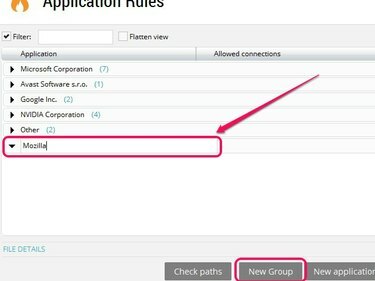
Hvis du vil ekskludere Firefox, skriv inn "Mozilla" som gruppenavn.
Bildekreditt: Bilde med tillatelse fra Avast
4. Klikk Ny søknadsregel, og velg deretter den nyopprettede gruppen.
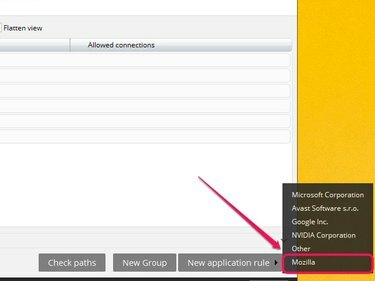
Ekskluderte applikasjoner vises under den valgte gruppen.
Bildekreditt: Bilde med tillatelse fra Avast
5. Bla til plasseringen av et program, velg programmets kjørbare hovedfil, og klikk deretter Åpen.

De fleste applikasjoner er plassert under "Program Files" eller "Program Files (x86)."
Bildekreditt: Bilde med tillatelse fra Avast
6. Applikasjonen vises under den valgte gruppen. Ved siden av applikasjonen klikker du og drar markøren over de fem oransje søylene til statusen endres til Alle tilkoblinger. Klikk Lukk for å lagre endringene.
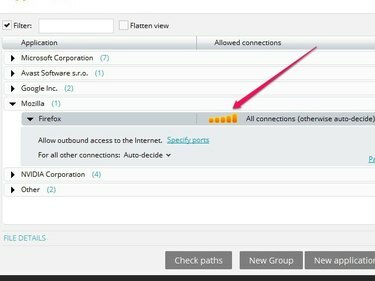
Fem tente oransje søyler indikerer full tilgang gjennom brannmuren.
Bildekreditt: Bilde med tillatelse fra Avast
Tips
Hvis applikasjonen allerede er oppført på brannmuren, klikk og dra markøren over de fem oransje linjene ved siden av applikasjonen til statusen endres til Alle tilkoblinger, som gir applikasjonen full tilgang gjennom brannmuren.
Hvis du har problemer med Avast-brannmuren selv etter at du har ekskludert programmer eller deaktivert brannmuren, bør du vurdere å bytte til et alternativt antivirusprogram som f.eks. Norton Internet Security, McAfee Internet Security eller Kaspersky Internet Security.
Advarsel
Ekskluder bare applikasjoner du allerede stoler på.



